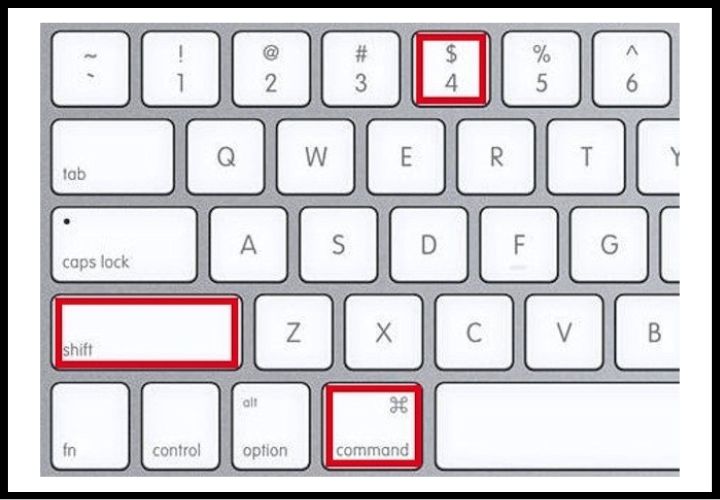Bạn đang đọc bài viết Hướng dẫn 3 cách chụp ảnh màn hình trên MacBook dễ dàng tại thtrangdai.edu.vn. Bạn có thể truy cập nhanh những thông tin cần thiết trong mục lục bài viết dưới đây.
Chụp ảnh màn hình MacBook là thao tác khá đơn giản nhưng không phải ai mới làm quen với sản phẩm đều biết. Ngay bây giờ, thtrangdai.edu.vn sẽ hướng dẫn các bạn 3 cách chụp ảnh màn hình trên MacBook đơn giản và nhanh nhất.
Chụp ảnh màn hình MacBook trong phạm vi lựa chọn
Bước 1: Nhấn tổ hợp phím Command + Shift + 4, biểu tượng dấu + sẽ xuất hiện thay cho con trỏ chuột
Bước 2: Quét ký hiệu này theo phạm vi cần chụp màn hình. Ảnh sẽ được lưu và hiển thị trên Desktop (màn hình chính) của MacBook.
Tổ hợp phím chụp ảnh màn hình trên MacBook.
Chụp toàn màn hình MacBook
Nhấn tổ hợp phím Command + Shift + 3 rồi thả ra để chụp ảnh toàn bộ màn hình máy tính ngay lập tức mà không cần phải chọn khung màn hình cần chụp.

Tổ hợp phím để chụp toàn màn hình.
Màn hình máy tính giá cực ưu đãi
Chụp ảnh màn hình cửa sổ trình duyệt và ứng dụng trên MacBook
Bước 1: Nhấn tổ hợp phím Command + Shift + 4 + Spacebar (thanh dài), biểu tượng chuột sẽ biến thành hình Camera.
Bước 2: Điều hướng đến cửa sổ trình duyệt, màn hình chính hoặc trong ứng dụng. Phần được chọn sau đó sẽ xuất hiện màu xanh lam và bạn có thể nhấp vào cửa sổ đó để chụp ảnh cửa sổ đó.

Tổ hợp phím chụp một cửa sổ.
Như vậy thtrangdai.edu.vn đã hướng dẫn các bạn cách chụp ảnh màn hình máy tính MacOS đơn giản và nhanh nhất. Nếu có bổ sung hay góp ý gì hãy để lại bình luận bên dưới nhé!
Cảm ơn bạn đã đọc bài viết Hướng dẫn 3 cách chụp ảnh màn hình trên MacBook dễ dàng tại thtrangdai.edu.vn. Các bạn có thể bình luận, xem thêm các bài viết liên quan bên dưới và hy vọng nó sẽ giúp ích cho bạn. Thông tin thú vị.
Nhớ để nguồn: Hướng dẫn 3 cách chụp ảnh màn hình trên MacBook cực dễ dàng tại thtrangdai.edu.vn
Chuyên mục: Blog